软盘启动DOS
一、进入BIOS设置软驱为第一启动
开机当电脑刚启动,进入如下图1画面时:
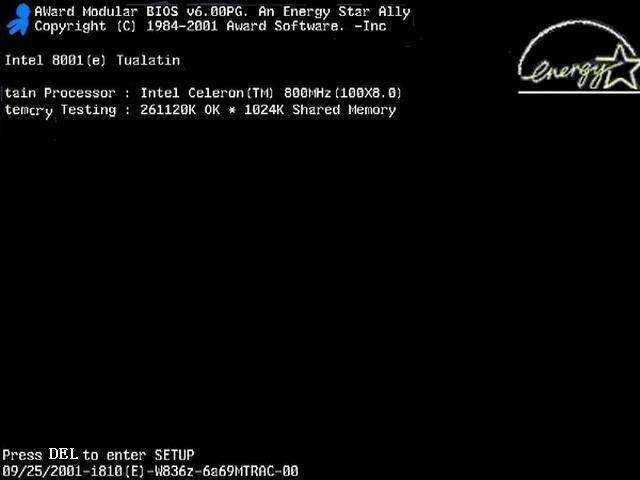
图1
按住“DELETE”或者“DEL” 键不放,直到出现如下图2画面。

图2
进入COMS基本设置,按“向下或向上”箭头键选择左边第二项“Advanced BIOS Features”项,如图3:
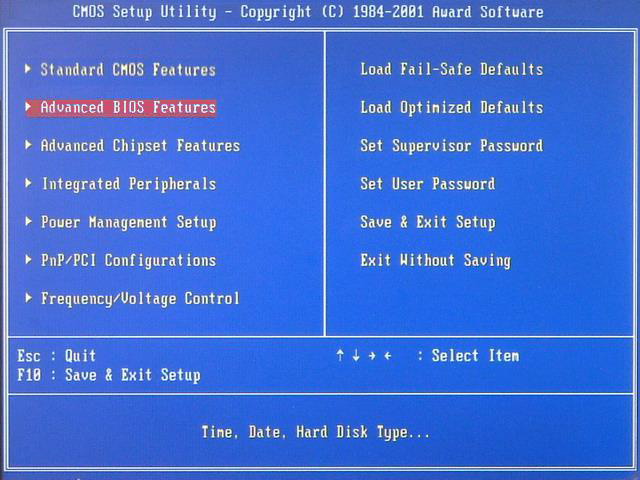
图3
然后按“Enter”回车键,即进入“Advanced BIOS Features”项设置,如下图4
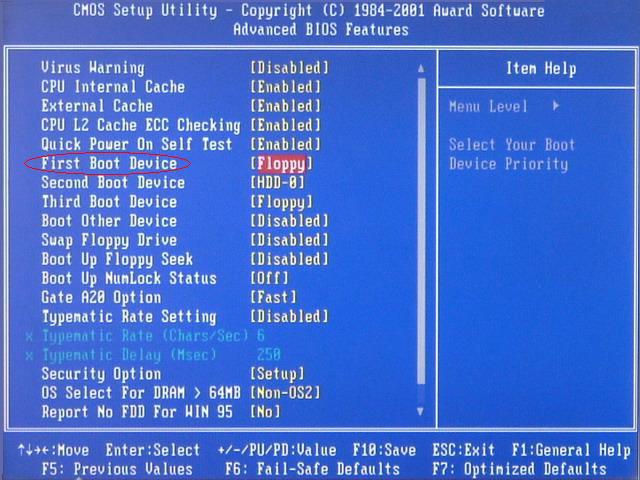
图4
在这里“First Boot Device”项为设置第一启动盘项,“Second Boot Device”项为设置第二启动盘项,“Third Boot Device”项为设置第三启动盘项。 在这里我们将“First Boot Device”项设置为“Floppy”即软盘,“Second Boot Device”项设置为“HDD-0”即默认硬盘。
设置方法∶选“First Boot Device”项,按“Page UP” 或者“Page Down”键直到所要设置的列出选项出现在列表里为止,也可以按“Enter”回车键,出现如下图5所示:
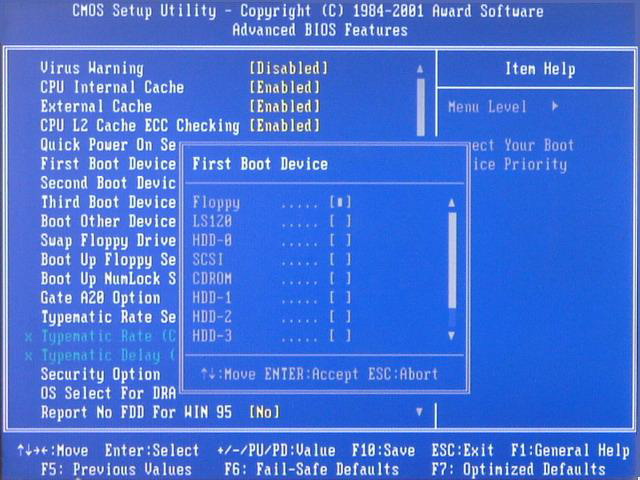
图5
上图中Floppy--软盘、HDD-0--硬盘、CDROM--光盘,然后按“向上或向下”箭头键,选择“Floppy”项,接着按“Enter”回车键,即完成该项设置并重新返回了图4画面,你可以看到该项设置已经改变了。用同样的方法设置“Second Boot Device”项为“HDD-0”。设置完成后按“Esc”键退出到(图1)画面,然后按“向右、向下”键选“Save & Exit Setup”项,该项意思(保存设置并退出),如下图6
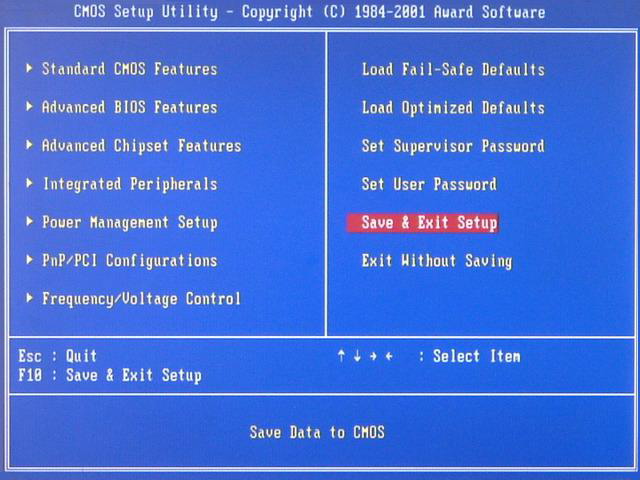
图6
选“Save & Exit Setup”项后按“Enter”回车键即出现如下图7
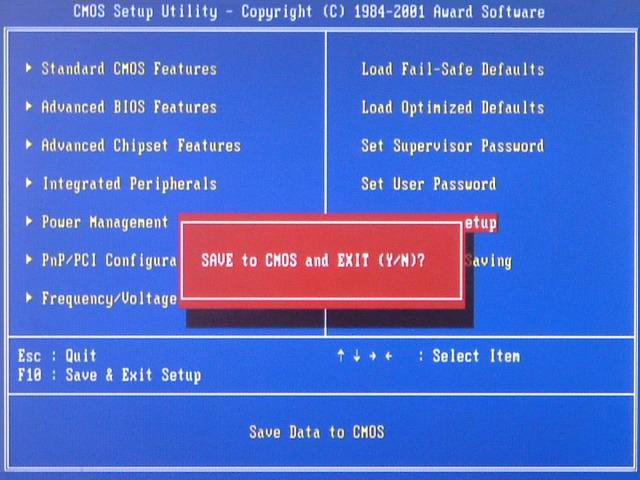
图7
按“Y”键回车,系统会保存认置并重新启动。到这里为止,系统第一启动盘项设置完成,以后只要插入98或Me启动盘到软盘驱动器(A盘),启动电脑即可以启动到DOS系统,不用再次设置。建议在安装完系统后,如果不需要经常转到DOS系统时,将第一启动盘项设置成“HDD-0”。
二、软盘启动进入DOS过程
将98或Me启动盘扦入软盘驱动器,然后启动或重新启动电脑至出现如下图8
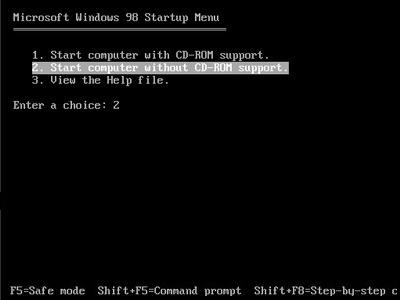
图8(用98启动盘)
图8的启动选单中;第一项为∶启动时加载光驱驱动程序,第二项为∶启动时不加载光驱驱动程序,第三项为∶启动帮助。如果你不选择,系统在30秒后默认启动第一项。
用“向下或向上”箭头选择键选择第二项“Start conputer without CD-ROM tupport”项即不加载光驱驱动程序项。然后回车。即可顺利启动到纯DOS系统。将出现如下图9的画面,这时已完全进入。
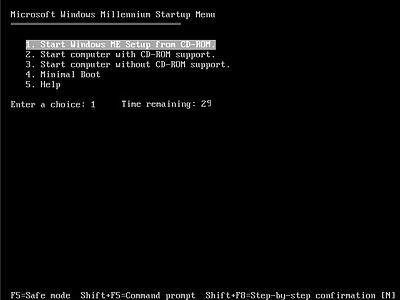
图9
恭喜你!纯DOS系统顺利启动成功。
提示∶用启动盘启动进入DOS系统时,用加载光驱驱动程序模式下启动,光驱的盘符比实际盘符向后推迟一个盘符,如果你的光驱在Windows系统中是F盘,即在这里变成G盘;如果你的光驱在Windows系统中是G盘,即在这里变成H盘;依此类推。如果你在启动DOS时选择加载光驱驱动程序即可在图9所示的画面中的倒数第三行英文中显示出光驱所用的盘符。如果用启动盘启动进入DOS系统时,不加载光驱驱动程序模式下启动,即进入DOS下不能读取光驱中的内容。
光盘启动DOS
用98或Me安装光盘启动进入DOS
一、设置光驱为第一启动盘。(参考第一部分∶设置软驱为第一启动盘)。
二、用Windows 98安装光盘启动进入DOS系统
将光驱为第一启动盘后,把Windows 98安装光盘放入光驱中,重启电脑至出现如下图10
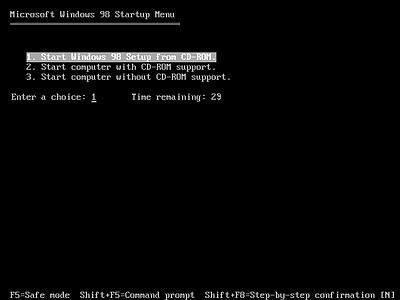
图10
上图中提供三项选择。如果不进行选择,在30秒后自动进入第一项。三项选择分别为∶
第一项“1. Start Windows 98 Setup from CD-ROM”(从光盘启动安装Windows 98系统)
第二项“2. Start computer without CD-ROM support”(加载光驱驱动程序进入DOS)
第三项“3. Start computer without CD-ROM support”(不加载光驱驱动程序进入DOS)
在这里要进入纯DOS就选第三项(选第二项也可进DOS),回车后出现如下图11所示
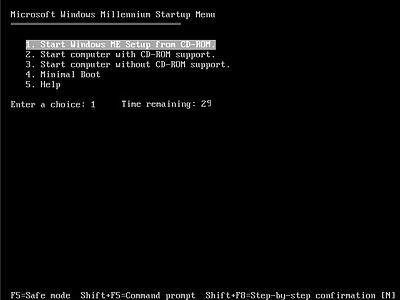
图11
三、用Windows Me安装光盘启动进入DOS系统
将光驱为第一启动盘后,把Windows Me安装光盘放入光驱中,重新启动电脑至出现如下图
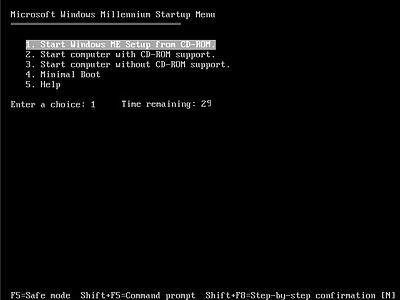
图12
选择第三项或第二项后回车即可进入DOS。
问题:实际操作较麻烦,如果遇到CMOS设置了密码,要想进去还要费时间,遇上软盘或者软驱不好使,或者光盘光驱有问题,又会发现还有新困难,唉。。。直接从硬盘启动就好了。
安装虚拟启动软盘,把软盘装到硬盘上 参阅:虚拟启动软盘vFloppy1.5使用方法。 |
 注册 登录
注册 登录